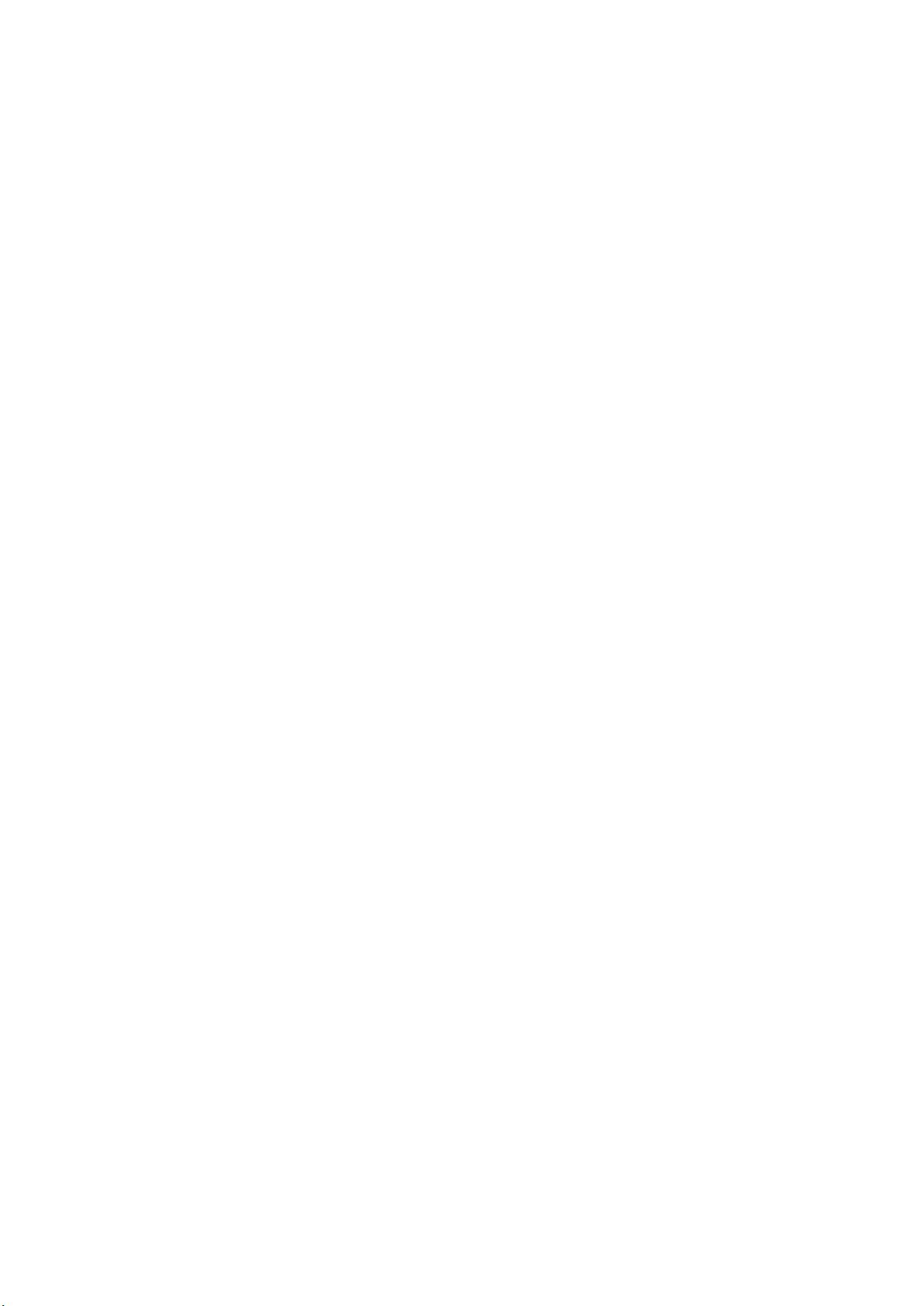MATLAB plot函数详解:绘制二维与三维曲线
"这篇文档主要介绍了MATLAB中的plot函数及其使用方法,包括如何绘制不同类型的曲线,设置坐标轴范围,以及图形的修饰和管理。"
MATLAB中的`plot`函数是一个核心的绘图函数,用于绘制二维数据点的图形。以下是对`plot`函数及相关绘图知识的详细说明:
1. **基础用法**
- `plot(x)`:当`x`是一个数值向量时,MATLAB会自动将横坐标设为1到n(n为向量长度),纵坐标为`x`的值,绘制一条曲线。
- `plot(x, y)`:此形式下,`x`和`y`是两个相同长度的向量,分别代表横坐标和纵坐标,用于绘制一条由点 `(x(i), y(i))` 连接的曲线。
2. **坐标轴范围**
- `axis([x1 x2 y1 y2])`:这个函数允许用户自定义坐标轴的显示范围,`x1`、`x2`是横坐标轴的最小值和最大值,`y1`、`y2`是纵坐标轴的范围。
3. **矩阵输入**
- `plot(x)`:若`x`为m*n的矩阵,每列将分别对应一条曲线,横坐标为1到m(行数),纵坐标为矩阵的相应列元素。
4. **复数绘图**
- `plot(z)`:对于复数向量`z`,`plot`函数会绘制其实部与虚部,即以实部为横坐标,虚部为纵坐标。
5. **绘制多条曲线**
- `plot(x1, y1, x2, y2)`:可以同时绘制多条曲线,如`plot(x1, y1, x2, y2)`会绘制两条曲线,分别基于`(x1, y1)`和`(x2, y2)`的数据点。
6. **图形绘制的一般步骤**
- 数据准备:确保有合适的横纵坐标数据,对于三维图形还需要函数值。
- 图形窗口设定:可以指定使用默认窗口或特定窗口,并设置子图。
- 曲线样式:定义线型、颜色和标记形状。
- 坐标轴调整:设定坐标轴范围、刻度和网格线。
- 图形注释:添加图名、坐标轴标签、图例和文字说明。
- 三维图形处理:包括着色、光照、材质等。
- 细节调整:使用图形句柄进行高级定制,或者利用图形窗口工具栏进行交互式编辑。
7. **多图形处理**
- 多窗口:使用`figure(n)`创建或切换至编号为n的图形窗口。
- 子图:`subplot(m, n, k)`将图形窗口划分为m行n列的子图,并选择编号为k的子图作为当前绘图区。
- 叠绘图形:`hold on`保留当前坐标系中的图形,允许在同一坐标系上继续绘制;`hold off`则清除当前坐标系,开始新的绘图;`hold`用于在这两者间切换。
通过这些基本操作,用户可以在MATLAB环境中灵活地创建、组合和定制各种复杂的图形,以满足不同的数据分析和可视化需求。理解并熟练掌握`plot`函数及其相关设置,是高效使用MATLAB进行数据可视化的关键。
141 浏览量
171 浏览量
254 浏览量
2023-09-05 上传
105 浏览量
119 浏览量
122 浏览量
xxy19930216
- 粉丝: 0
最新资源
- Spring-Struts-Hibernate集成应用教程
- 工作流基础与jBpm开源引擎解析
- JSP入门教程:基础语法与示例解析
- MD5加密算法详解与安全性分析
- Visual FoxPro 6.0 教程:从基础到面向对象编程
- 新型轴流压缩机防喘振控制系统设计与应用
- 软件开发编码规范与约定详解
- 麦肯锡方法与结构化问题解决
- Vim编辑器完全指南:动手实践版
- 富士变频器RS485通讯卡详细指南:远程操作与扩展功能
- Spring框架入门教程
- C++/C编程规范与指南
- Struts框架详解:构建高效Web应用
- 迈克尔·巴雷的C/C++嵌入式系统编程指南
- Google搜索技巧详解:从基础到高级
- Windows系统管理命令大全